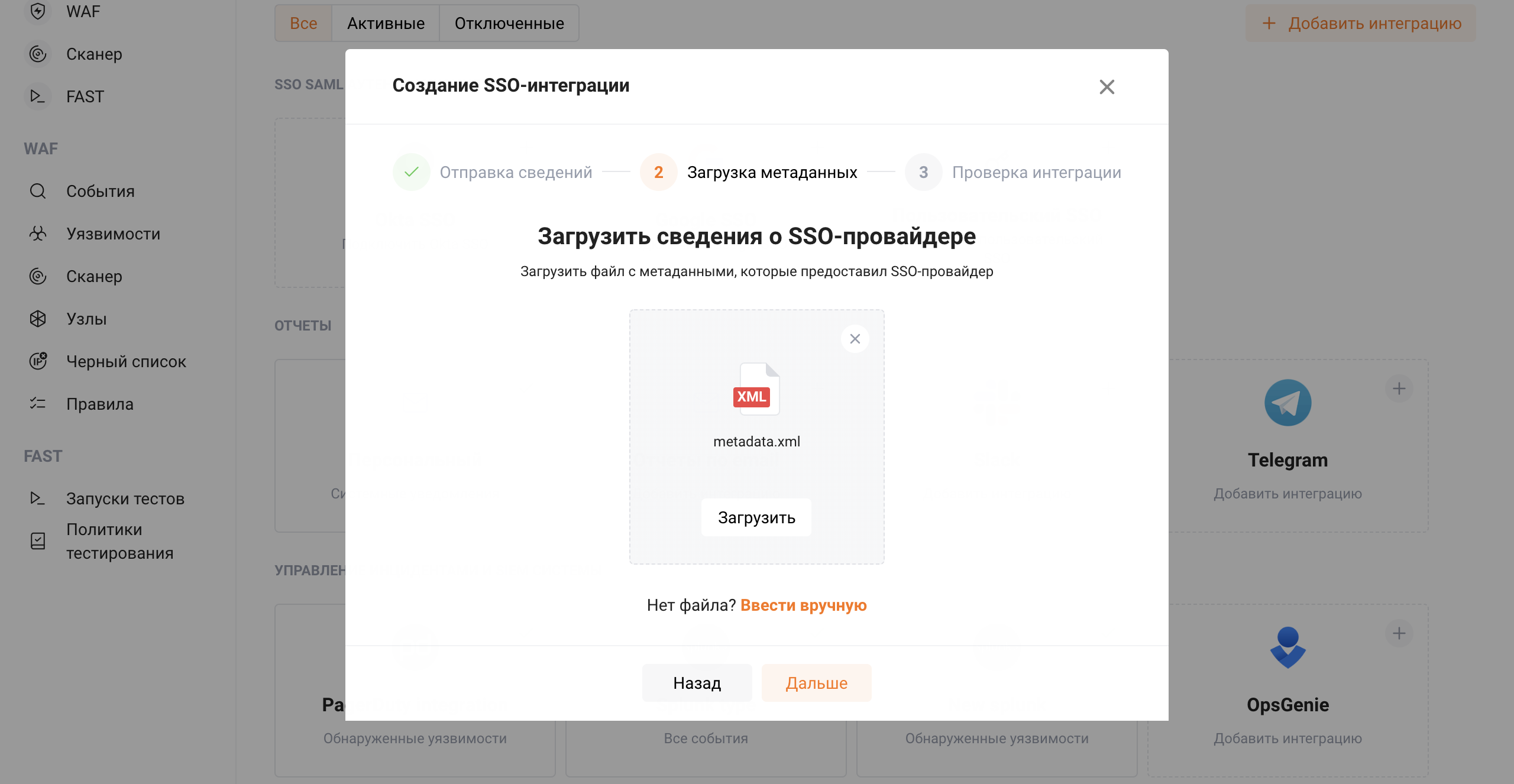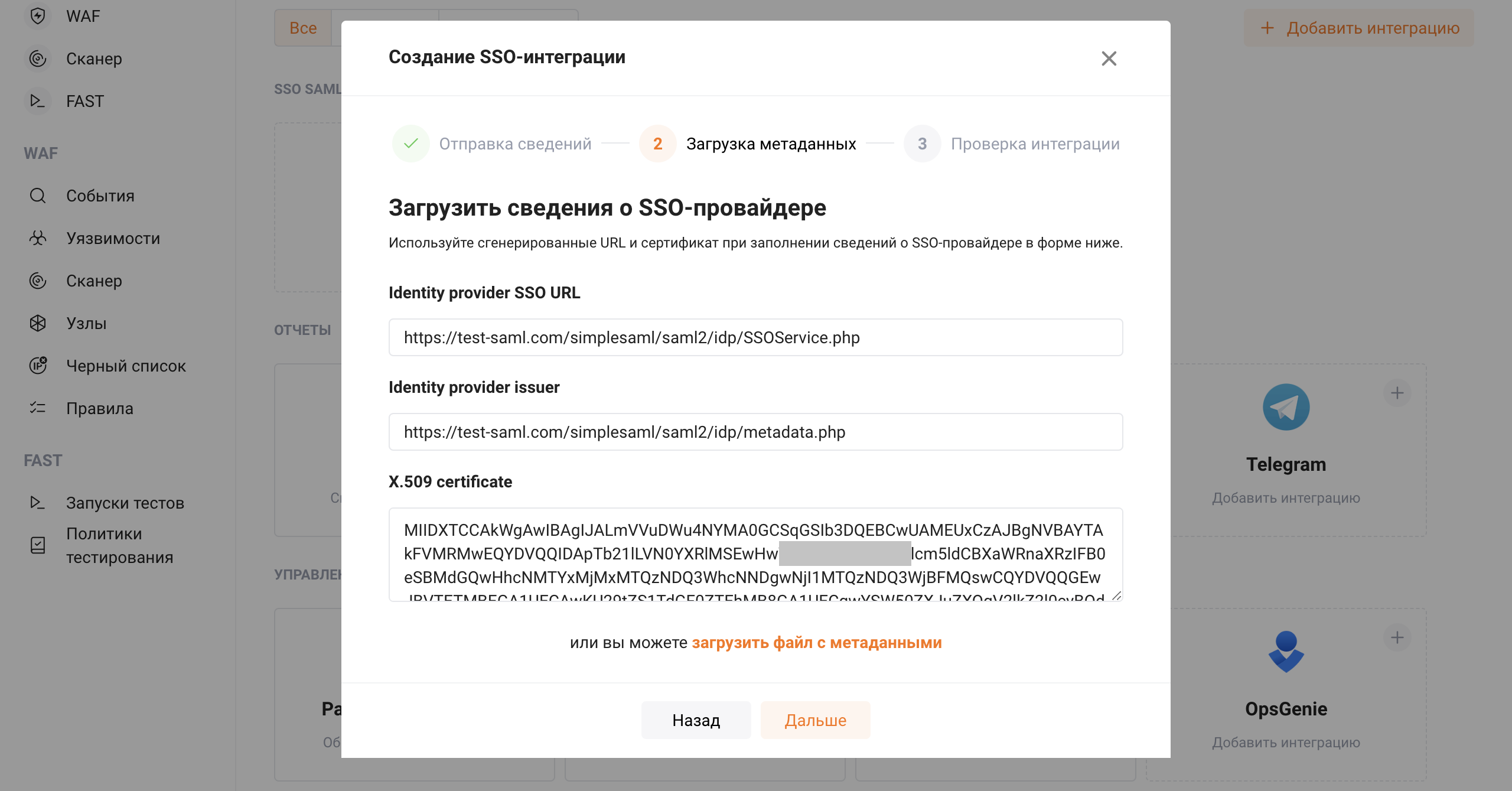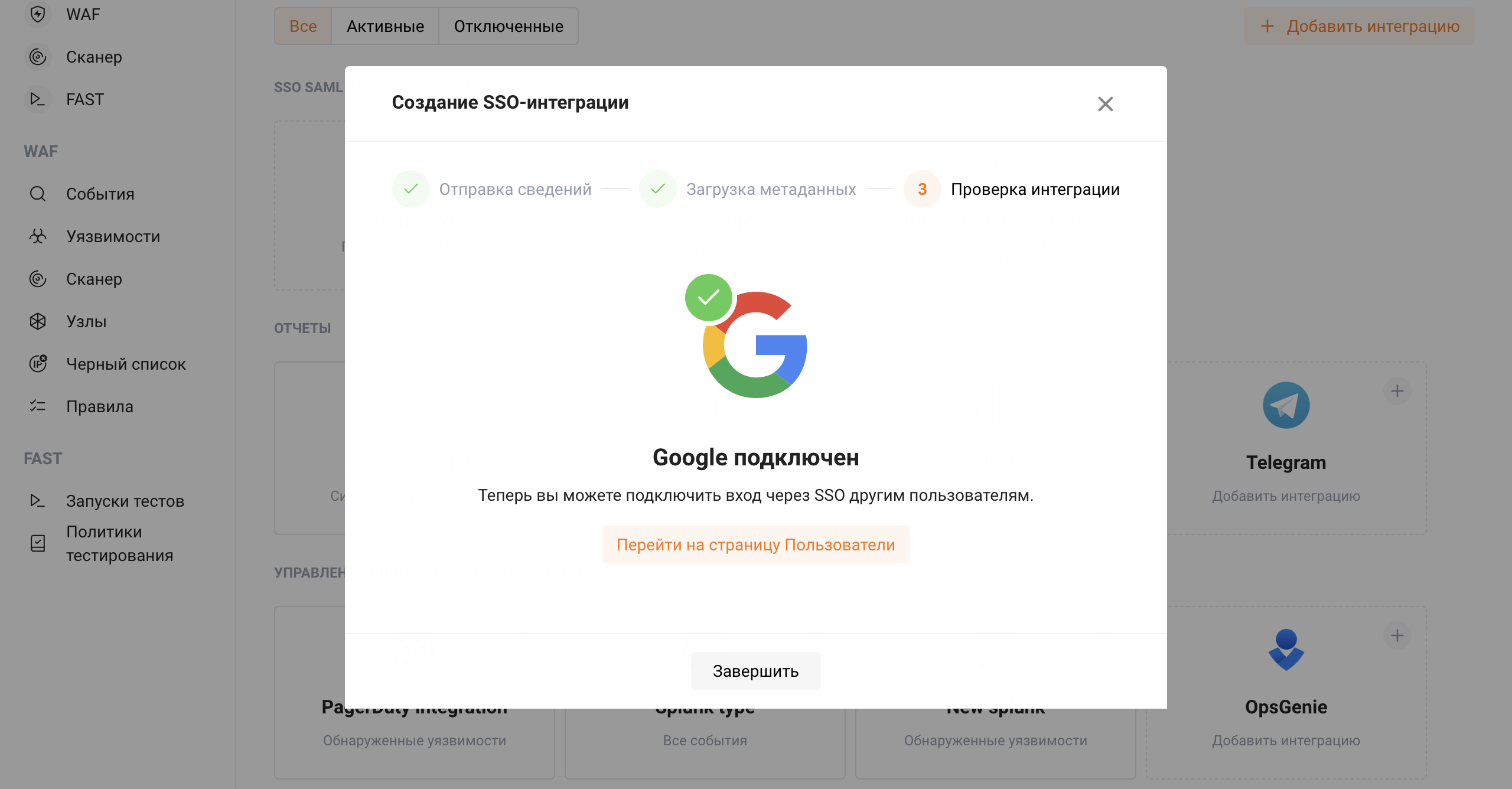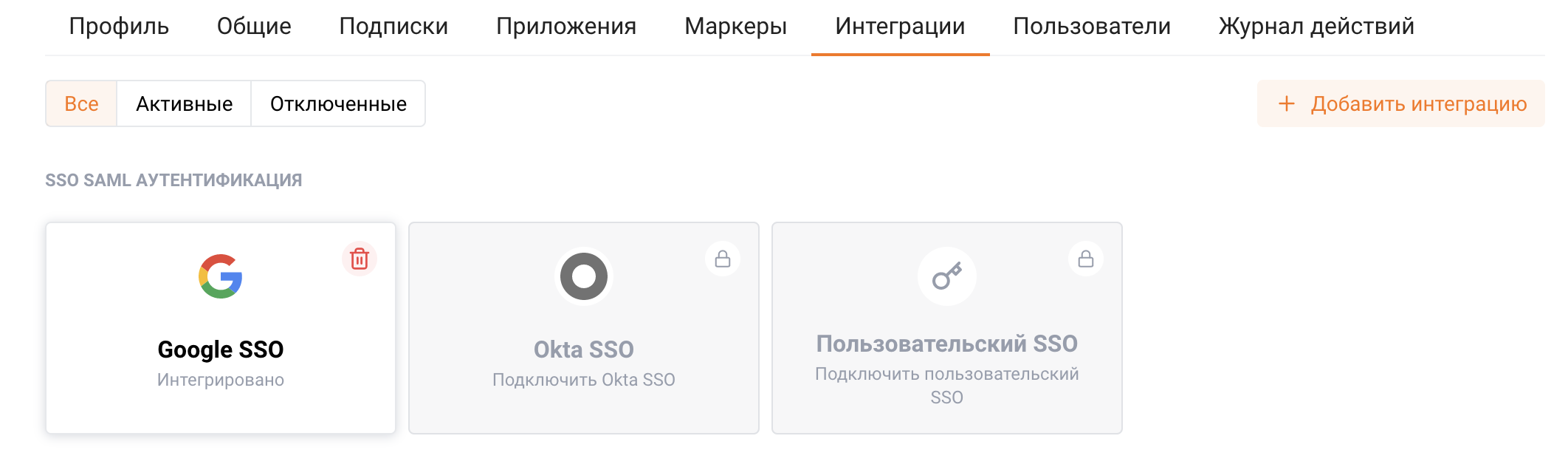Шаг 3. Перенос метаданных сервиса G Suite в мастер настройки Вебмониторэкс¶
Вернитесь в мастер настройки SSO Вебмониторэкс и нажмите кнопку Дальше для перехода к следующему этапу настройки.
На втором этапе вам необходимо предоставить метаданные, сгенерированные сервисом G Suite, мастеру настройки SSO на стороне Вебмониторэкс.
Существует два способа передачи метаданных:
-
Загрузка XML‑файла с метаданными в мастере настройки Вебмониторэкс.
-
Копирование и вставка необходимых параметров в мастер настройки Вебмониторэкс вручную.
Загрузка метаданных с помощью XML‑файла¶
Если ранее (на Шаге 2) при настройке приложения в G Suite вы сохранили метаданные G Suite в виде XML‑файла, то нажмите кнопку Загрузить и выберите нужный файл. Вы также можете это сделать, перетащив этот файл из вашего файлового менеджера в поле с иконкой «XML». После загрузки файла для перехода на следующий шаг нажмите кнопку Дальше.
Копирование параметров вручную¶
Если при настройке приложения в G Suite вы скопировали предоставленные параметры поставщика идентификационных данных, то для того, чтобы ввести скопированные параметры вручную, нажмите на ссылку Ввести вручную и заполните форму.
Параметры, сгенерированные G Suite, и поля формы мастера настройки Вебмониторэкс соответствуют друг другу следующим образом:
-
Поле Identity provider SSO URL — введите значение URL Системы единого входа, которое сформировал G Suite.
-
Поле Identity provider issuer — введите значение Идентификатор объекта, которое сформировал G Suite.
-
Поле Сертификат X.509 — введите содержимое Сертификата, который сформировал G Suite.
Нажмите кнопку Дальше для перехода на следующий шаг. При необходимости вернуться на предыдущий шаг настройки нажмите кнопку Назад.
Завершение работы мастера настройки SSO¶
На третьем этапе мастера настройки Вебмониторэкс будет автоматически проведено тестовое соединение с сервисом G Suite (Google) и проверка SSO‑провайдера.
После успешного завершения проверки (при корректном заполнении всех необходимых параметров) мастер настройки SSO сообщит вам, что сервис G Suite (Google) подключен в качестве поставщика идентификационных данных и можно приступать к подключению механизма SSO для аутентификации ваших пользователей.
Закончите настройку SSO, нажав на кнопку Завершить, или перейдите на страницу пользователей для настройки SSO, нажав на соответствующую кнопку.
После завершения мастера настройки SSO на вкладке Интеграции вы увидите, что сервис G Suite (Google) подключен в качестве поставщика идентификационных данных, и другие варианты SSO‑провайдеров недоступны.
Перейдите к следующему шагу настройки SSO.